
Diabemutatók létrehozása a Mac gép Fotók alkalmazásában
A Fotókban kétféle módon is létrehozhat diabemutatót. A gyűjteményben vagy napban található fotókat gyorsan lejátszhatja diabemutatóként, illetve témával és zenével is kiegészítheti azokat.
Ha nagyobb részletesebben is meg szeretné adni egy diabemutató beállításait, létrehozhat egy diabemutató-projektet,amelyet el is menthet. Kiválaszthat egy fényképcsoportot, amelyhez utána szöveget vagy zenét adhat hozzá, témát választhat, és beállíthatja, mennyi ideig legyenek láthatók az egyes diák. Felhasználhat videoklipeket a diabemutatóban, és exportálhatja a diabemutatót Mac gépen, iPhone-on, iPaden, vagy Apple TV készüléken való lejátszásra.
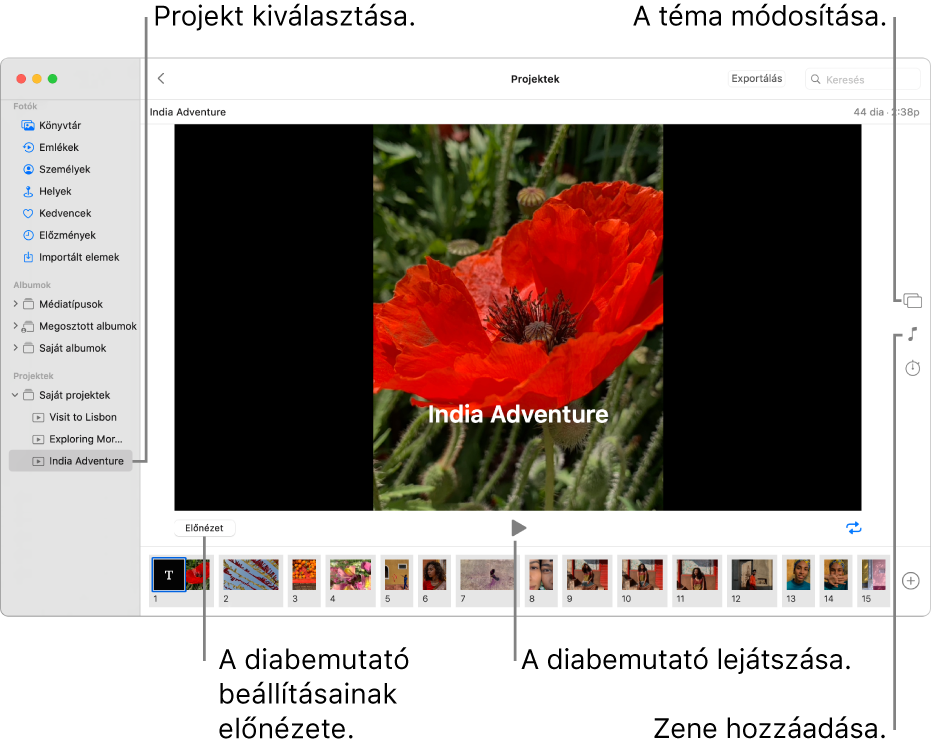
Azonnali diabemutató lejátszása
A napban található fotókat gyorsan lejátszhatja diabemutatóként. Témát, illetve zenét is választhat a diabemutatóhoz, azonban egyéb módokon nem szabhatja testre.
A Mac gép Fotók alkalmazásában
 kattintson a Könyvtár elemre az oldalsávon, majd kattintson a Napok elemre az eszközsoron.
kattintson a Könyvtár elemre az oldalsávon, majd kattintson a Napok elemre az eszközsoron. Jelöljön ki néhány fotót a napban, és válassza a Fájl > Diabemutató lejátszása lehetőséget.
Kattintson a Témák elemre, majd válasszon ki egy témát.
Megjelenik a téma előnézete.
Kattintson a Zene elemre, majd jelölje ki a kívánt dalt.
A zene kikapcsolásához kattintson ismételten a dalra, hogy a jelölést törölje.
Kattintson a Diabemutató lejátszása elemre.
A diabemutató leállításához nyomja meg az Escape billentyűt. A nyílbillentyűkkel is mozoghat előre vagy hátra a diák között, a diabemutató szüneteltetéséhez pedig lenyomhatja a Szóköz billentyűt.
Diabemutató-projekt létrehozása
A Mac gép Fotók alkalmazásában
 kiválaszthatja, mely fotók szerepeljenek a diabemutatóban.
kiválaszthatja, mely fotók szerepeljenek a diabemutatóban.Később is hozzáadhat vagy eltávolíthat fotókat (lásd az alábbi „Fotók és szöveg hozzáadása diabemutatóhoz vagy azok eltávolítása” című részt alább).
Válassza a Fájl > Létrehozás > Diabemutató > Fotók menüpontot.
Kattintson a Diabemutató előugró menüre, és válassza az Új diabemutató lehetőséget.
Adjon egy nevet a diabemutatónak a Diabemutató neve mezőben, majd kattintson az OK gombra.
Ha át szeretné rendezni a fotókat, húzza azokat a kívánt sorrendbe az ablak alsó részén.
Téma kiválasztásához kattintson a Témák gombra
 , majd egy témára.
, majd egy témára.A témát bármikor módosíthatja. A kiválasztott téma meghatározza a szöveg elhelyezkedését, a betűtípusokat és a diák között megjelenő áttűnéseket. A pásztázás és nagyítás, avagy a Ken Burns effektus, csak a Ken Burns témánál érhető el.
Ha zenét szeretne kiválasztani a diabemutatóhoz, kattintson a Zene gombra
 , majd a Zenekönyvtár melletti lefelé mutató nyílra, és válasszon egy zeneszámot vagy zeneszámokat.
, majd a Zenekönyvtár melletti lefelé mutató nyílra, és válasszon egy zeneszámot vagy zeneszámokat.Válassza a Téma dalai lehetőséget az előugró menüből a Fotók alkalmazás előre megadott zenéinek megtekintéséhez, vagy válassza a Zene lehetőséget a Zene-könyvtárban lévő zenék megtekintéséhez. Húzással megváltoztathatja a kiválasztott dalok lejátszási sorrendjét. Egy dal törléséhez jelölje ki azt, és nyomja le a Delete billentyűt.
Megjegyzés: Ha nem látja a Zene-könyvtárban található zenéit, zárja be a Fotókat, majd nyissa meg a Zene alkalmazást, és szükség esetén jelentkezzen be. Ha nyitva van a Zene, nyissa meg újra a Fotókat, és jelölje ki a diabemutatót. Kattintson a Zene gombra
 , és válassza a felugró menü Zene elemét, hogy megjelenjen a zenelista.
, és válassza a felugró menü Zene elemét, hogy megjelenjen a zenelista.Ha módosítani szeretné, hogy milyen hosszan jelenjen meg egy dia, akkor kattintson az Időtartam gombra
 , majd tegye az alábbiak valamelyikét (nem minden beállítás érhető el az összes témához):
, majd tegye az alábbiak valamelyikét (nem minden beállítás érhető el az összes témához):Diabemutató hosszának igazítása a zene hosszához: Válassza az Igazítás a zenéhez lehetőséget.
Adott megjelenítési idő beállítása a diabemutatóhoz: Válassza az Egyéni lehetőséget, majd a csúszkák segítségével állítsa be, mennyi ideig tartson a diabemutató lejátszása.
Áttűnés beállítása a teljes diabemutatóhoz: Jelölje be az Áttűnés jelölőnégyzetet, majd válasszon egy áttűnést az előugró menüből.
Diák beállítása a képernyő mérete szerint: Jelölje be a „Fotók méretezése a képernyőhöz” jelölőnégyzetet.
A diabemutató előnézetének megtekintéséhez kattintson az Előnézet gombra.
Kattintson ismét az Előnézet gombra az előnézet leállításához. Az Ismétlés gombra
 kattintva beállíthatja a diabemutató folyamatos ismétlését.
kattintva beállíthatja a diabemutató folyamatos ismétlését.A diabemutató lejátszásához kattintson a Lejátszás gombra
 .
.
A diabemutató leállításához nyomja le az Escape billentyűt. A nyílbillentyűkkel is mozoghat előre vagy hátra a diák között, a diabemutató szüneteltetéséhez pedig lenyomhatja a Szóköz billentyűt.
Ha szeretné megtanulni, hogyan oszthat meg egy diabemutatót, lásd: Fotók, videók és diabemutatók exportálása.
Fotók és szöveg hozzáadása egy diabemutatóhoz, vagy azok eltávolítása
Miután létrehozott egy diabemutatót, bármikor hozzáadhat és törölhet belőle fotókat. A kijelölt diákhoz szöveget is hozzáadhat. A szöveg elhelyezkedése és betűtípusa a választott témától függ. Ha Live Photót ad egy diabemutatóhoz, az állóképként jelenik meg.
A Mac gép Fotók alkalmazásában
 kattintson egy diabemutatóra az oldalsáv Projektek eleme alatt.
kattintson egy diabemutatóra az oldalsáv Projektek eleme alatt.Tegye a következők valamelyikét:
További fotók hozzáadása a diabemutatóhoz: Válasszon ki egy fotót az alul lévő bélyegképek sorából, kattintson a
 gombra, majd a Fotók hozzáadása parancsra. Jelölje ki a hozzáadni kívánt fotót, majd kattintson a Hozzáadás lehetőségre.
gombra, majd a Fotók hozzáadása parancsra. Jelölje ki a hozzáadni kívánt fotót, majd kattintson a Hozzáadás lehetőségre. Szöveg hozzáadása egy diához: Jelöljön ki egy fotót, és kattintson a
 gombra, majd a Szöveg hozzáadása parancsra. Jelölje ki a szöveget a szövegmezőben, majd írja be a kívánt szöveget.
gombra, majd a Szöveg hozzáadása parancsra. Jelölje ki a szöveget a szövegmezőben, majd írja be a kívánt szöveget. Szöveg törlése a fotóról: Jelölje ki a szöveget a fotón, vagy válassza a fotó előtti T keretet a bélyegképek sorában, majd nyomja le a Delete billentyűt.
Fotó törlése a diabemutatóból: Jelölje ki a törölni kívánt fotót, majd nyomja le a Delete billentyűt.